vs code 實現代碼對比,核心在于利用其內置的 diff 工具,結合文件對比和版本控制集成,能高效找出代碼差異。1. 文件對比:通過右鍵菜單選擇“選擇以進行比較”和“與‘[文件名]’比較”,打開 diff 視圖高亮顯示差異;2. 版本控制對比:在源代碼管理視圖中,右鍵點擊文件選擇“查看更改”,可對比本地修改與上次提交的差異,支持不同分支或 commit 的對比;3. diff 視圖技巧:理解顏色編碼(綠色新增、紅色刪除、藍色修改),使用側邊欄概覽快速跳轉差異位置,忽略空白差異以關注實質性變更,切換內聯差異模式更直觀查看修改;4. 團隊協作應用:用于代碼審查評估修改內容、解決多人修改導致的沖突、合并代碼前預覽確保正確性;5. 配置選項:如 diffeditor.ignoretrimwhitespace 控制是否忽略行尾空白差異,diffeditor.rendersidebyside 控制并排顯示,diffeditor.wordwrap 控制單詞換行,files.trimtrailingwhitespace 控制保存時是否自動刪除行尾空白。掌握這些功能可顯著提升開發效率和代碼質量。
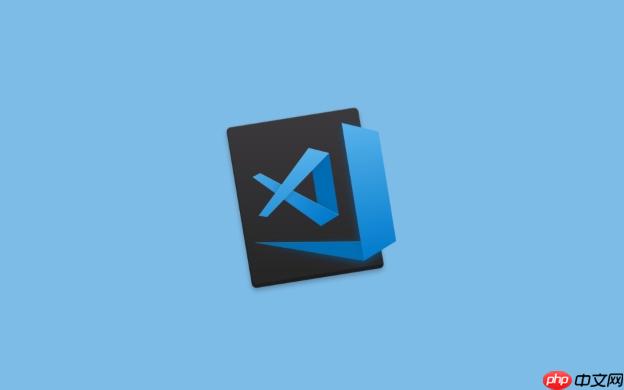
直接回答:VS Code 實現代碼對比,核心在于利用其內置的 Diff 工具,結合文件對比和版本控制集成,能高效找出代碼差異。
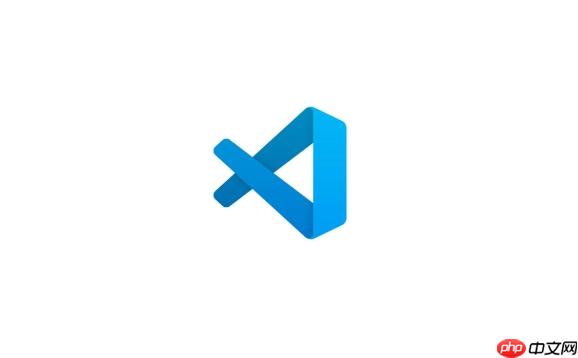
解決方案:
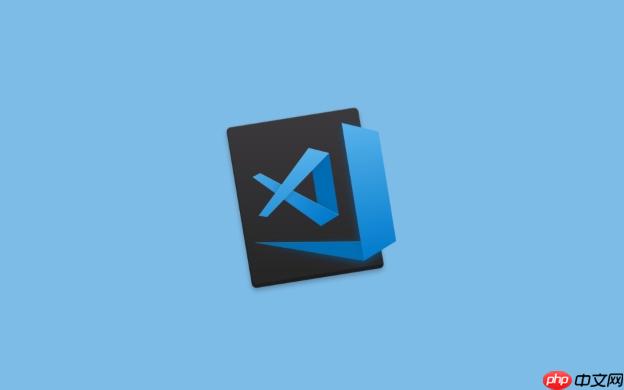
VS Code 提供了多種方式來實現代碼對比,主要分為文件對比和版本控制對比兩種。
-
文件對比:這是最基礎也最常用的方式。你可以同時打開兩個文件,然后右鍵選擇“選擇以進行比較” (select for Compare),然后在另一個文件上右鍵選擇“與‘[文件名]’比較” (Compare with ‘[Filename]’)。VS Code 會自動打開一個 Diff 視圖,高亮顯示兩個文件的差異之處。
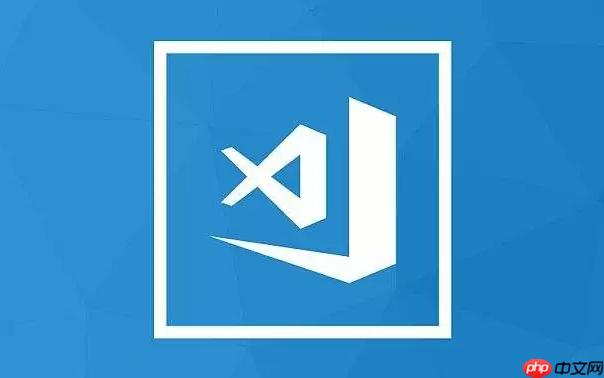
-
版本控制對比:如果你使用 git 進行版本控制,VS Code 可以直接對比本地修改與版本庫中的代碼。在源代碼管理視圖中,你可以看到所有已修改的文件。右鍵點擊某個文件,選擇“查看更改” (View Changes),即可打開 Diff 視圖,查看本地修改與上次提交之間的差異。此外,還可以對比不同分支、不同 Commit 之間的代碼。
-
使用 Diff 工具擴展:VS Code 市場上有許多 Diff 工具擴展,比如 “GitLens”、”Beyond Compare” 等。這些擴展通常提供更強大的對比功能,例如三向對比、目錄對比等。安裝這些擴展后,可以根據擴展的文檔進行配置和使用。
如何高效利用 VS Code 的 Diff 視圖?
Diff 視圖是代碼對比的核心。要高效利用它,需要掌握以下幾個技巧:
- 理解顏色編碼:VS Code 使用不同的顏色來標記代碼的差異。通常,綠色表示新增的代碼,紅色表示刪除的代碼,藍色表示修改的代碼。熟悉這些顏色編碼可以快速定位差異。
- 使用側邊欄概覽:Diff 視圖的側邊欄提供了一個代碼差異的概覽。你可以通過點擊側邊欄上的標記,快速跳轉到對應的差異位置。
- 忽略空白差異:有時,代碼的差異僅僅在于空白字符。VS Code 允許你忽略空白差異,只關注實質性的代碼變更。可以在 Diff 視圖的工具欄上找到“忽略空白差異”的選項。
- 使用內聯差異:默認情況下,Diff 視圖會以并排的方式顯示兩個文件的內容。你也可以切換到內聯差異模式,將差異直接顯示在代碼中,更直觀地查看修改。
VS Code Diff 工具在團隊協作中的應用
在團隊協作中,代碼對比是必不可少的環節。VS Code 的 Diff 工具可以幫助團隊成員:
- 代碼審查 (Code Review):在代碼審查過程中,可以使用 Diff 工具快速了解代碼的修改內容,評估代碼質量和潛在風險。
- 解決沖突 (Conflict Resolution):當多個開發者同時修改同一個文件時,可能會產生沖突。Diff 工具可以幫助開發者找到沖突的位置,并手動解決沖突。
- 合并代碼 (Merge Code):在合并代碼時,可以使用 Diff 工具預覽合并后的代碼,確保代碼的正確性和完整性。
想象一下,你正在參與一個大型項目,負責一個關鍵模塊的開發。你修改了一些代碼,準備提交到版本庫。在提交之前,你需要仔細檢查你的修改,確保沒有引入任何 bug。這時,VS Code 的 Diff 工具就派上了用場。你可以使用 Diff 工具對比你的本地修改與版本庫中的代碼,逐行檢查代碼的差異,確保你的修改是正確的。
或者,你正在進行代碼審查,需要審查其他開發者的代碼。你可以使用 Diff 工具快速了解代碼的修改內容,評估代碼質量和潛在風險。如果發現任何問題,你可以及時提出建議,幫助開發者改進代碼。
甚至,你正在解決代碼沖突。由于多個開發者同時修改了同一個文件,導致產生了沖突。你可以使用 Diff 工具找到沖突的位置,并手動解決沖突。這可能需要一些耐心和技巧,但 Diff 工具可以幫助你理清思路,找到最佳的解決方案。
如何配置 VS Code 的 Diff 工具?
VS Code 提供了豐富的配置選項,可以讓你自定義 Diff 工具的行為。
- diffEditor.ignoreTrimWhitespace: 是否忽略行尾空白差異。默認為 true。
- diffEditor.renderSideBySide: 是否以并排的方式顯示 Diff 視圖。默認為 true。
- diffEditor.wordWrap: 是否開啟單詞換行。默認為 false。
- files.trimTrailingWhitespace: 保存文件時是否自動刪除行尾空白。默認為 false。
你可以在 VS Code 的設置中找到這些配置選項,并根據你的需求進行修改。例如,如果你希望在保存文件時自動刪除行尾空白,可以將 files.trimTrailingWhitespace 設置為 true。
總的來說,VS Code 的代碼對比功能強大且易于使用。掌握這些技巧,可以大大提高你的開發效率和代碼質量。



















